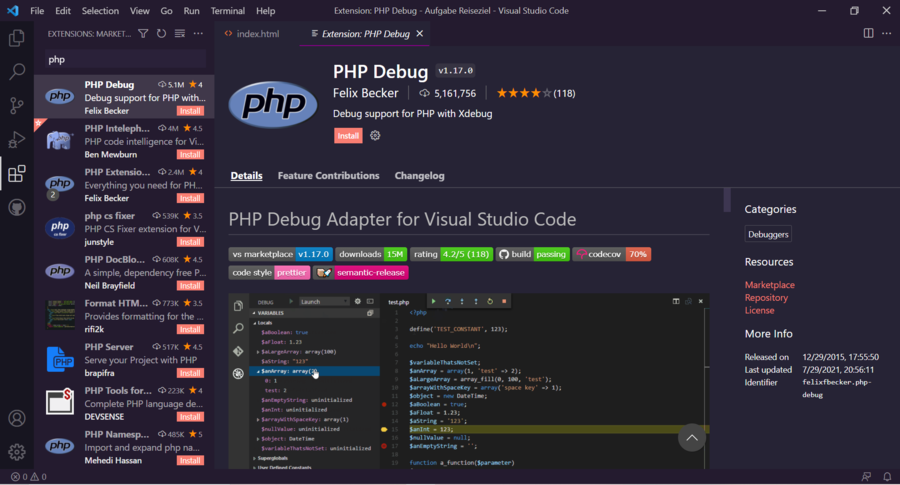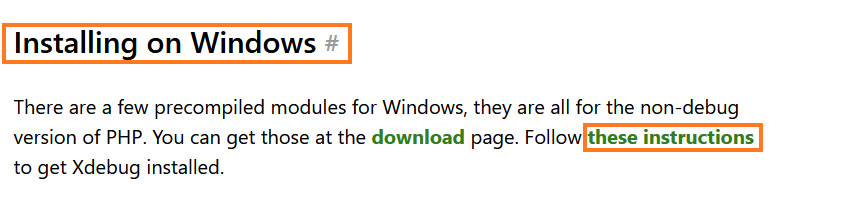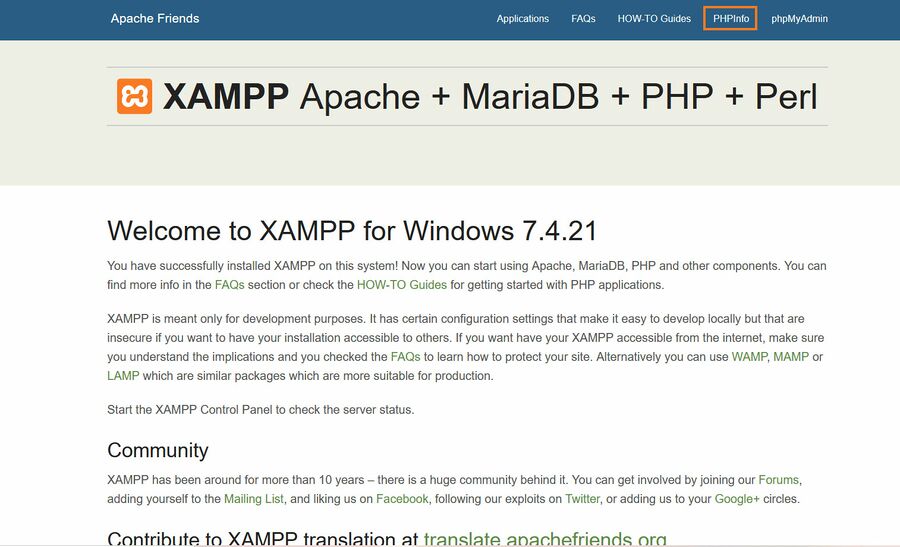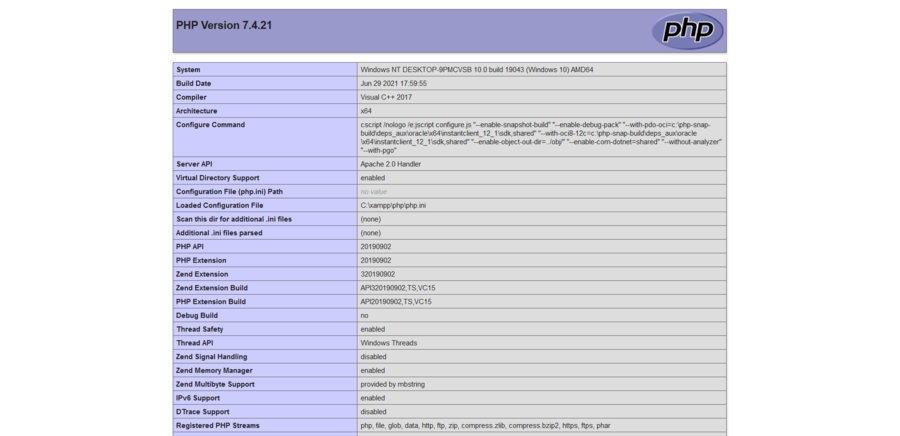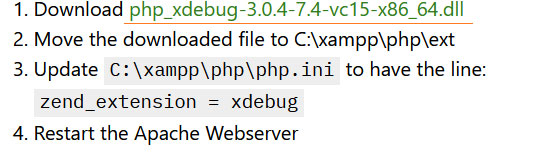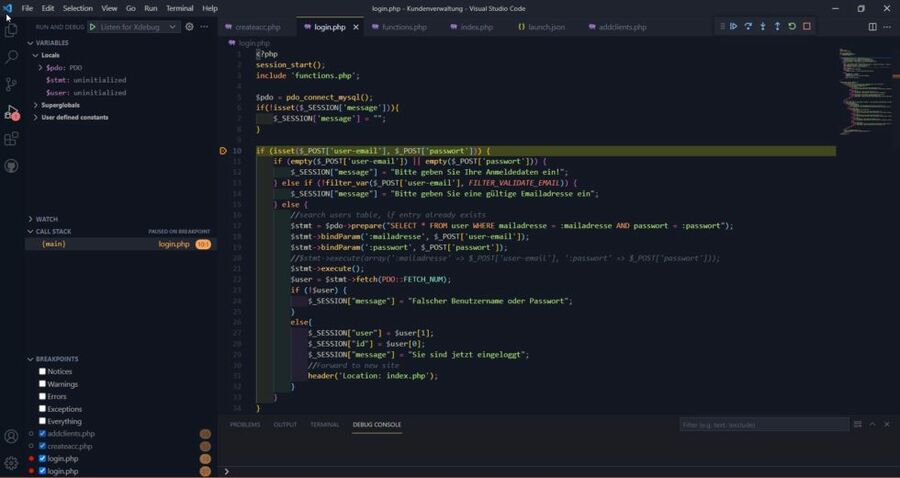Debugger Installation
Anleitung[edit]
In diesem Tutorial wird „kurz“ erklärt, wie ihr das Debugging Tool XDEBUG im Visual Studio Code installieren könnt. XDEBUG wird eure Arbeit mit PHP um einiges leichter machen.
Schritt 1 – PHP Debug Extension im Visual Studio Code installieren[edit]
Schritt 2 – Xdebug herunterladen[edit]
Link: https://xdebug.org/
Hier auf Install (erster Menüpunkt) klicken:

Danach zu „Installing on Windows“ scrollen & auf „Follow these instructions“ klicken. Die nächste Seite ist der „Installation Wizard"
Schritt 2.1 – den Output der PHP Info in den Installation Wizard kopieren[edit]
Wie bekomme ich das Ergebnis der PHP Info? Die PHP Info ist über den Link: http://localhost/dashboard/ zugänglich.
(Apache Webserver muss dafür im XAMPP gestartet sein!). Hier auf PHP Info klicken:
Die PHP Info sollte dann so aussehen:
Den gesamten Inhalt der PHP Info Seite in den Wizard (auf der XDEBUG Seite kopieren). Dann auf „Analyse my phpinfo() output“ klicken.
Danach solltet ihr eine ähnliche Ansicht sehen:
Schritt 2.2 – Die Installationsdatei herunterladen[edit]
Die php_xdebug-3.0.4-7.4-vc15-x86_64.dll (Natürlich ändert sich hier die Version von Xdebug regelmäßig) File herunterladen und auf php_xdebug.dll umbenennen.
Die Datei in den ext Ordner der XAMPP Installation kopieren(C:/xamp/php/ext)
Unter C:/xampp/php die php.ini Datei öffnen & am Ende der Datei folgenden Code hinzufügen:
[Xdebug] zend_extension = C:/xampp/php/ext/php_xdebug.dll xdebug.remote_enable=1 xdebug.remote_autostart=1 xdebug.remote_host="127.0.0.1" xdebug.remote_port=9003 xdebug.remote_enable_port=9003 xdebug.mode=debug xdebug.start_with_request=yes xdebug.default_enable=1
Schritt 3 – Apache Webserver neu starten (im XAMPP)[edit]
Im XAMPP Control Panel bei Apache auf STOP klicken, danach wieder auf START
Schritt 4 – Zurück ins Visual Studio Code / PHP Storm[edit]
!!ACHTUNG: für PHP-Storm User:innen, der Anleitung in dem Link folgen: https://www.jetbrains.com/help/phpstorm/configuring-xdebug.html#integrationWithProduct
Zurück ins Visual Studio Code! In der linken Werkzeugleiste auf den Debug Button (Käfer-Play Button) drücken.
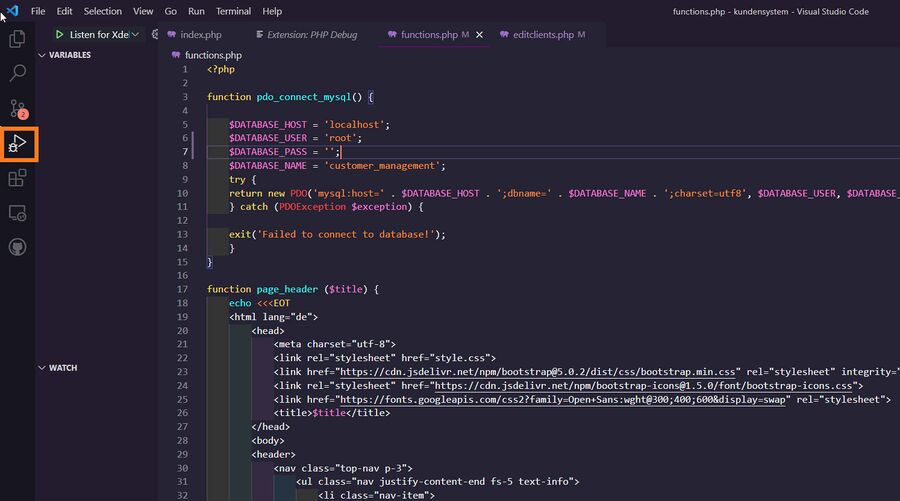
Damit der Debugger im Visual Studio Code gestartet werden kann muss eine 'launch.json Datei erstellt werden.
Die linke Spalte eures Visual Studio Codes zeigt folgendes an:
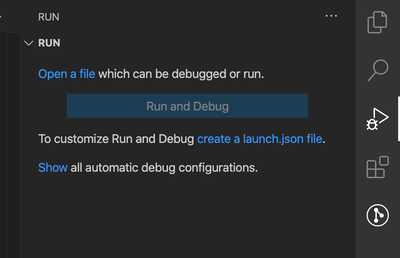
Klickt auf den link „create launch.json file“ (unter dem Button „Run and Debug“). Die launch.json wird automatisch generiert (im Ordner eures Projekts), mit den notwendigen Daten für XDEBUG.
Schritt 5 – den Debugger starten[edit]
Jetzt sollte der Debugger schon funktionieren, also jetzt: Breakpoint im Code setzen, auf den grünen Pfeil „Listen for Xdebug“ neben „Run & Debug“ klicken (Unter der Hauptmenüleiste) & die betroffene Seite im Browser öffnen (localhost/whatever.php). Sobald die Zeile, in der ihr den Breakpoint gesetzt habt gelb hinterlegt ist (siehe Screenshot 9), seht ihr, dass die Installation erfolgreich war & ihr Xdebug richtig installiert habt.